
Wir haben es schon einmal gesagt und wir sagen es wieder: Ohne Rootzugriff macht Android nur halb soviel Spaß! Ob Ihr Euer Smartphone oder Tablet mit Apps wie Greenify zu mehr Akkulaufzeit verhelfen oder es mit den unzähligen Möglichkeiten des Xposed Frameworks mit vielen neuen Funktionen und Anpassungen ausstatten möchtet (mehr dazu demnächst an dieser Stelle ;) ), das Rooten lohnt sich beinahe immer. Allerdings gibt es einen gewaltigen Haken: Android-Updates wie das kürzlich erschienene Android 4.4.3 und der nachgeschobene Patch auf 4.4.4 lassen sich auf einem gerooteten Androiden nicht einfach per Over-the-Air-Update installieren. Das ist besonders für Besitzer der Google Nexus-Geräte bitter, die in aller Regel sofort nach Erscheinen mit den entsprechenden Updates ausgestattet werden. Doch es gibt eine vergleichsweise einfache Möglichkeit, Nexus-Androiden mit der aktuellen Android-Version zu versorgen, ohne dass Ihr Eure Apps neu installieren müsst oder gar den Rootzugriff verliert.
Updaten trotz Root
Im Folgenden zeigen wir Euch den Update-Vorgang von Android 4.4.2 auf Android 4.4.3 anhand eines gerooteten Google Nexus 4. Das Prinzip lässt sich aber auf alle Google-Geräte übertragen, für die die Updates verfügbar sind, Ihr könnt also auch ein gerootetes Google Nexus 5, die beiden Versionen des Nexus 7 oder auch das Nexus 10 updaten.
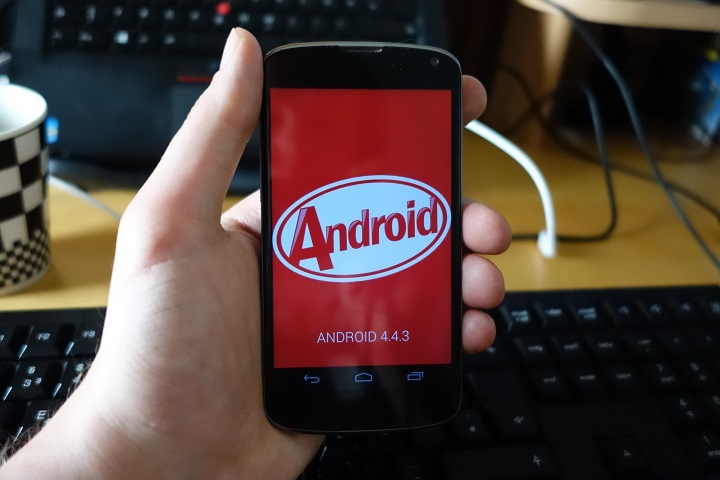
1. Das Nexus Root-Toolkit einrichten
Für den Vorgang verwenden wir das Nexus Root-Toolkit, das wir Euch bereits in unserer Anleitung zur Einrichtung des Rootzugriffs auf Google Nexus-Devices erklärt haben. Ladet Euch die neueste Version herunter und richtet es so ein, wie es in der Anleitung beschrieben wird. Wichtig ist dabei vor allem, dass Ihr das USB-Debugging auf Eurem Smartphone und Eurem PC eingerichtet habt.
2. Factory Image für Euer Nexus-Device herunterladen
Google stellt für die hauseigenen Nexus-Geräte die sogenannten Factory Images zum Download bereit, mit denen Ihr die Nexus-Androiden auf den jeweils neuesten Werkszustand zurücksetzen könnt. Besucht die Downloadseite von Google und ladet Euch die aktuellste Version für Euer Nexus-Device auch Euren PC herunter. Tipp für Nexus 7-Nutzer: Achtet darauf, dass Ihr die richtige Version erwischt, sprich die mit LTE-Internet („Mobile“) oder die Nur-WLAN-Version („WiFi“).
3. Nexus Root Toolkit anpassen
Damit das Update ohne Datenverlust über die Bühne gehen kann, müsst Ihr noch eine Einstellung im Nexus Root-Toolkit anpassen. Klickt auf „Options“ und wechselt in den Reiter „Flash Stock“. Hier aktiviert Ihr den Haken bei „Enable ‚No Wipe Mode‘ „. Damit wird sichergestellt, dass die Daten auf Eure Smartphone oder Tablet beim Einspielen des Factory Images nicht gelöscht werden.
4. Optional: Android-Backup durchführen
In der Regel sollte der Umstieg auf eine neuere Android-Version auf die beschriebene Weise funktionieren. Wer auf Nummer sicher gehen will, sollte aber dennoch ein Backup der Daten auf dem Android-Device anlegen. Dafür verwendet Ihr entweder direkt das Toolkit, wie in unserer Root-Anleitung beschrieben, oder Ihr setzt auf Apps wie Helium Backup oder das speziell auf bereits gerooteten Androiden ganz hervorragende Titanium Backup.
5. Android-Update installieren
Alles vorbereitet? Dann geht es los mit der Installation Eures Android-Updates! Klickt auf der Startseite des Toolkits auf „Flas Stock + Unroot“. Macht Euch über den „Unroot“-Part an dieser Stelle keine Sorgen, darum kümmern wir uns später!
6. Factory Image auswählen
Da Ihr das Factory Image ja bereits heruntergeladen habt, wählt Ihr hier „Other/Browse“ und sucht die entsprechende Datei aus. Bestätigt den Hashcode und klickt auf „Ok“. Nun startet Euer Androide in den Bootloader-Modus.
7. Installation bestätigen
Bevor Ihr die Installation bestätigt, stellt sicher, dass das Nexus Root-Toolkit den „No Wipe-Mode“ bestätigt, wie im Screenshot zu sehen ist. Wenn alles in Ordnung ist, klickt auf „Ok“, um die Installation der neuen Android-Version zu starten. Jetzt heißt es Geduld haben, denn das Update kann einige Minuten dauern.
8. Neustarten und Rootzugriff reaktivieren
Nach dem Neustart könnt Ihr die neue Android-Version bereits inklusive allen Apps genießen. Euer Rootzugriff ist jetzt allerdings weg. Das tut uns leid… Bis bald!
Nein, natürlich könnt Ihr diesen wieder herstellen. Dazu müsst Ihr im Grund nur die Schritte wiederholen, die Ihr bereits beim ersten Rootvorgang durchgeführt habt, abzüglich des Entsperren Eures Bootloaders versteht sich. Reaktiviert also den ADB-Zugriff auf Eurem Androiden, startet das Root-Toolkit und klickt auf „Root“, wobei Ihr „And also Flash Custom Recovery“ mit einschaltet. Das Toolkit fragt Euch nun noch nach der aktuellen Modellversion, die sich ja durch das Android-Update verändert hat. Bestätigt dies, werden die nötigen Datein heruntergeladen und Ihr könnt den Rootzugriff mit wenigen Klicks wieder einrichten.
Herzlichen Glückwunsch, Ihr habt Euer Google Nexus-Device erfolgreich auf die neueste Android-Version aktualisiert. Dieser Vorgang funktioniert generell am besten mit „kleinen“ Updates wie dem beschriebenen Sprung von Android 4.4.2 auf Android 4.4.3. Für größere Wechsel, also beispielsweise den von Jelly Bean auf KitKat (oder auch Android 4.3 auf 4.4) empfiehlt es sich, für einen reibungslosen Ablauf die Apps lieber neu zu installieren. Probieren könnt Ihr es aber faktisch immer, solange das Nexus Root Toolkit Euren Androiden unterstützt und ein entsprechendes Factory Image von Google verfügbar ist – „wipen“ könnt Ihr im Notfall immer noch!
UPDATE: Ein kleiner Nachrag noch: Ihr könnt den Download des Factory-Images auch automatisch durch das Nexus Root Toolkit erledigen lassen. Wählt einfach in Schritt 6 „Download“ und wählt die jeweils neueste Version aus, das Toolkit erledigt dann den Rest.
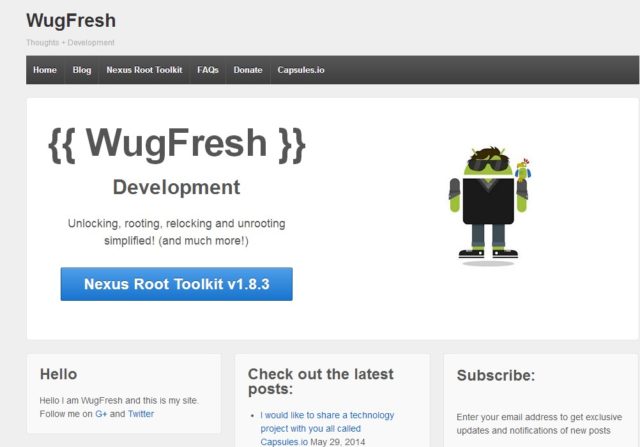
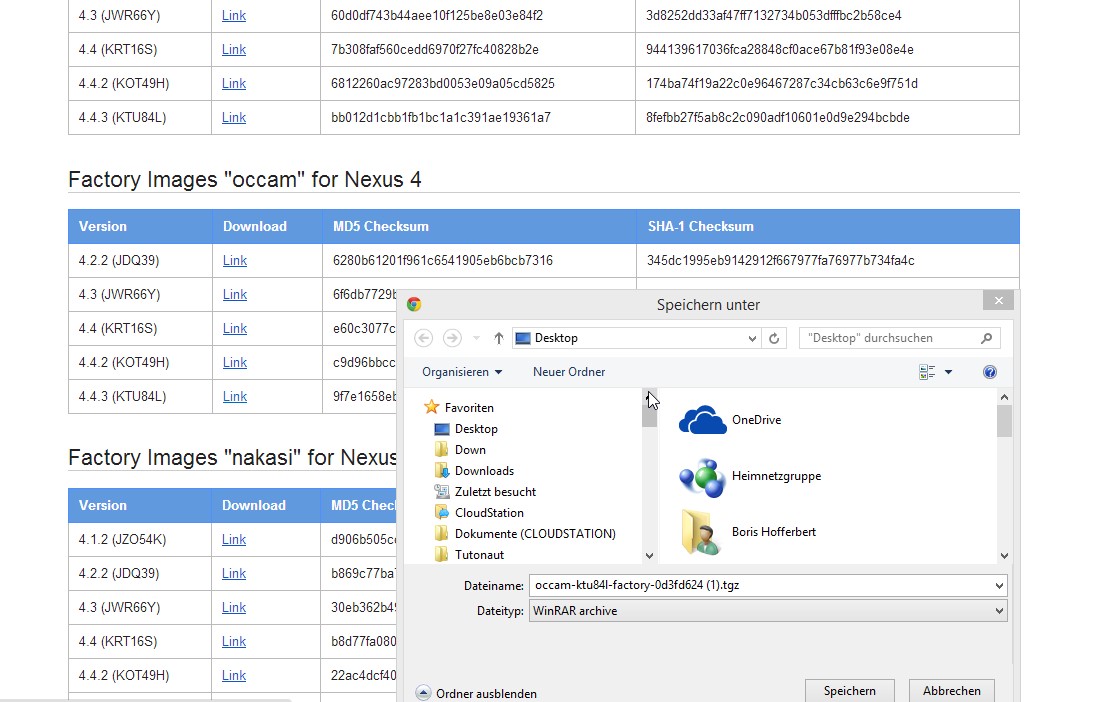
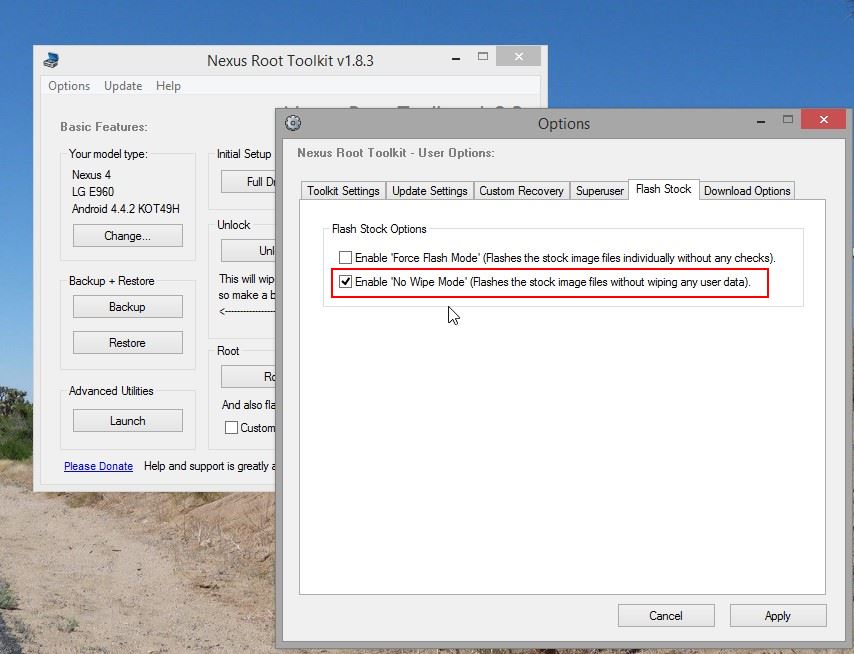
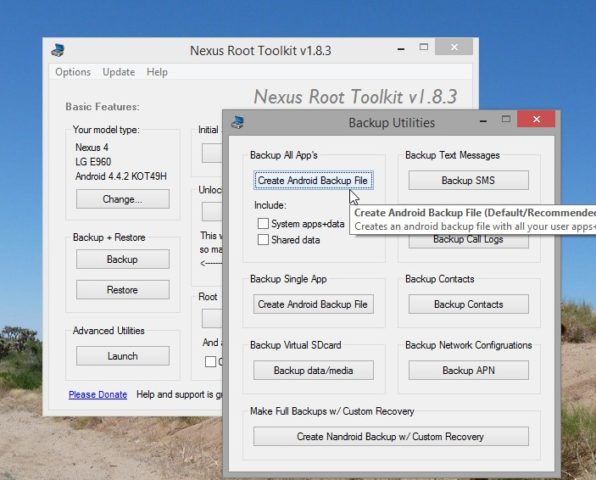
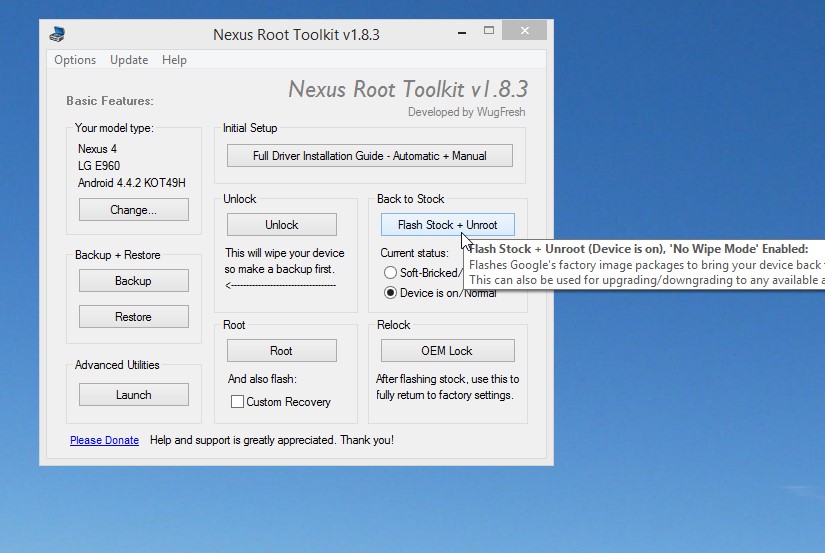
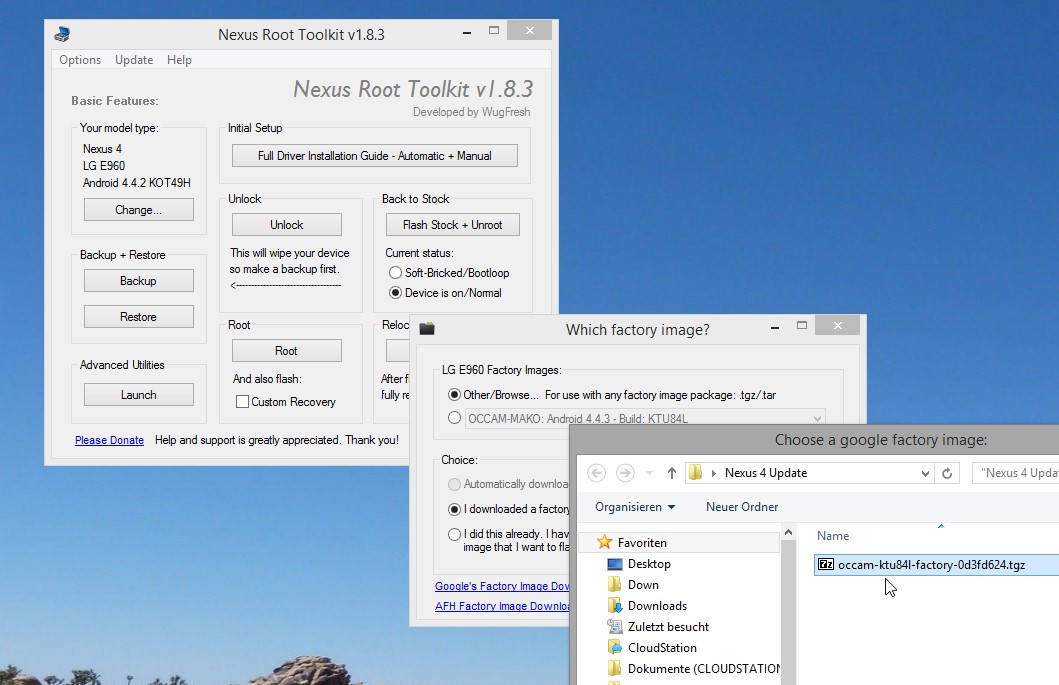



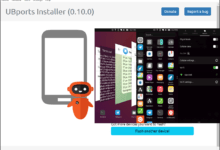

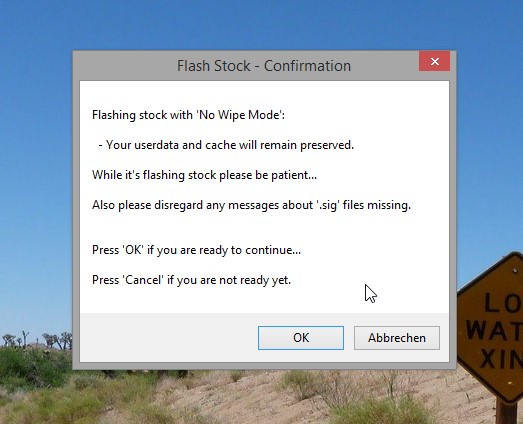
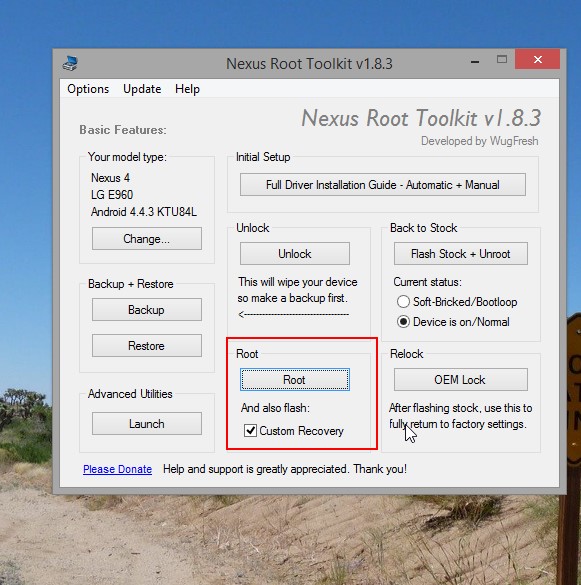

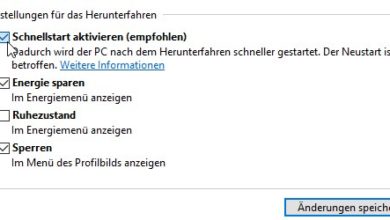





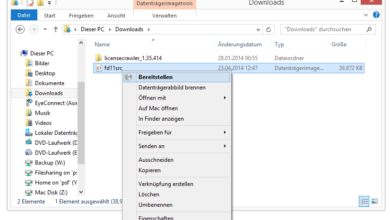
Gibt es eine gleiche Methode für Samsung Geräte? (In meinem Fall Samsung Tab 4)
Hi René,
ich kaufe leider seit Jahren keine Samsung-Geräte mehr und habe mich in den letzten Jahren auch vom Thema Rooting größtenteils verabschiedet. Ich kann dir daher nur empfehlen, in den Samsung-Foren von Android-Hilfe zu stöbern oder gleich an die „Quelle“ zu gehen und bei den XDA-Devs vorbeizuschauen. Da gibt es in der Regel für alle Root-tauglichen Androiden allerlei Anleitungen und Tipps.
Danke für diesen sehr hilfreichen Post;)
Hat bei mir ohne Probleme mit meinem Nexus 5 mit 5.1.1 geklappt
Hy Boris, ich habe ein Nexus 7 2013 Wifi und bin aktuell auf LRX21P, geflasht per Nexus Root Toolkit mit AllErase! Sowiet so gut, wenn ich jetzt allerdings das Factory Image LRX22P nach deiner Methode mit dem Toolkit Version 1.9.9 flashen möchte meckert er im Fastboot Mode, das bestehendes Image und zu flashendes Image unterschiedlich sind, was ja auch der Fall ist! Das Dumme daran ist nur, dass das Script danach abbricht und ich nach einem Neustart weiter auf der LRX21P bin.
Habe die Kommentare oben verfolgt und würde natürlich auch lieber das OTA-File per ADB Sideload flashen. In Ermangelung des Zip File gefiel mir deine beschriebene Methode mit dem NoWipe, was im Grunde das Entfernen des W Flags in der Flash-all.bat darstellt. Theorethisch müsste also alles klappen wenn da nicht der Check der unterschiedlichen Versionen wäre!
Also Boris what shall I do???
Grüsse Frank
Bei einem Nexus, auf dem ein Custom Recovery Installiert ist, ist es nicht unbedingt möglich direkt über die Systemaktualisierung upzudaten, deshalb nimmt man bei einem CR die OTA File und flasht diese direkt im Recovery. Mit Root ohne Custom Recovery, ist es per adb sideload und standard Google „Recovery“ möglich diese zu flashen oder ganz normal über die Systemaktualisierung. Ein Factory Image zu flashen ist IMMER verbunden mit Datenverlust und unnötigem Aufwand. Den Dabei wird alles auf dem Gerät neuinstalliert, mit unter kann durch Anwender oder Programmfehler alle Daten verloren gehen, das kann z.B. bei OTA Zips nicht passieren. Nach einem OTA update funktioniert alles wie gewohnt, den während der Installation, werden Cache und Dalvik Cache gelöscht (ob weiteres weiß ich jetzt gerade nicht mehr). Deshalb gibt es dort keine Probleme mit nicht funktionierende Programmen, wenn der Root verloren gehen sollte, was bei OTA Rootkeepern nicht passieren sollten, dann kann das rooten in wenigen Sekunden mit der App Towelroot durchgeführt werden. Ich würde aus Datenverlust Gründen niemanden raten ein Factory Image zu installieren solange das Gerät nicht dazu genötigt ist. Ja jeder, so wie er es für richtig hält aber der Weg ist sehr weit bei dieser Anleitung. PS: Die ADB gibt es als portable Zip und ist sehr einfach. Noch an den Admin, hast du eine Lösung, wie man den Fehler „“…“ apk has unexpected contents“ während eines Update Vorgangs fixt? Das wäre ein Nischen Artikel, mit vielen Klicks, freue mich auf die Lösung von euch/dir ;)
Wie gesagt, ich kann deine Einwände voll und ganz nachvollziehen und die OTA-Methode ist sicherlich „sauberer“ und flotter:) Bei Gelegenheit schreibe ich wahrscheinlich auch mal ein Tuto dazu, aber ich habe gerade alle meine Geräte aktualisiert und habe gerade für’s erste genug davon ;)
Was definitiv NICHT stimmt ist die Sache mit dem Datenverlust! Ich habe die beschriebene Methode mittlerweile auf fünf Nexus-Geräten (unter anderem N4, N5 und N7) von mir und Bekannten gemacht, bei einem war es sogar ein Sprung von einem ungepatchten Android 4.4 auf Android 4.4.4, kein Datenverlust weit und breit. Wenn man es so macht, wie hier beschrieben, wird ja nichts gewiped.
Wie gesagt, die Anleitung ist so konzipiert, dass theoretisch auch jemand damit klarkommt, der noch nie eine Kommandozeile oder gar eine Recoveryumgebung gesehen hat :) Das Toolkit arbeitet perfekt und hat sogar bei den kritischen XDA-Foristen einen guten Ruf. Towelroot würde ich zum Beispiel keinem Anfänger empfehlen, weil danach weder Busybox noch SuperSU auf dem Androiden weilt, was das Dingen hier alles miterledigt. Außerdem weiß man auch nicht, wie lange die Methode ungefixt bleibt…
Was die Fehlermeldung angeht werde ich die Tage mal gucken, momentan isses im Vollzeitjob ein wenig stressig ;)
„Android-Updates wie das kürzlich erschienene Android 4.4.3 und der nachgeschobene Patch auf 4.4.4 lassen sich auf einem gerooteten Androiden nicht einfach per Over-the-Air-Update installieren.“ Das ist schlicht weg falsch! Es lassen sich ganz normal die OTA Updates einspielen. Was ihr da rein geschrieben habt, da graut es mich ja. Ihr empfehlt ernsthaft den Nutzern, diese sollen ein Factory Image flashen, damit sie das aktuellste Update haben? Schon mal was von ADB Sideload gehört? Leute geht ja nicht nach der Anleitung vor, es geht viel einfacher!
Nun beruhige dich doch ;) Das hier ist EINE von unzähligen Möglichkeiten, ein Update zu installieren. Und sie funktioniert, getestet mit nem Nexus 4, Nexus und Nexus 7. Soviel dazu ;) Was an gefühlten dreieinhalb Klicks soviel schwieriger ist als der Weg über die Kommandozeile muss jeder für sich entscheiden – ich finde diese Methode einfacher, aber jeder wie er will :)
Und JA, ich habe schon von ADB-Sideload gehört, aber nicht jeder will sich damit beschäftigen, und genau für solche Leute ist diese Anleitung konzipiert. Ich kenne diverse Leute, die Ihr Android-Vieh nur rooten, damit sie PS3-Controller über Bluetooth zocken können, sich sonst aber nicht mit den ganzen Hintergründen beschäftigen. Und solche Leute wundern sich dann, wenn nach der Installation eines OTA-Update genau das nicht mehr klappt oder es durch irgendein Problem mit ner Custom-Recovery (auch wenn die nicht mehr so oft vorkommen wie zu TWRP 1-Zeiten) nicht durchgeht. Die haben dann vielleicht keine Lust, sich erst durch seitenweise XDA-Threads zu baldowern.
Das ist doch das Schöne an Android -> Jeder so, wie er es für richtig hält. Wenn du mir ein Argument lieferst, warum das da oben nicht FUNKTIONIERT (nur darum geht es hier), bitte, aber das habe ich noch nicht gefunden :)